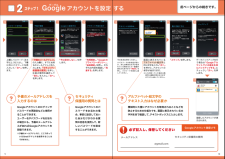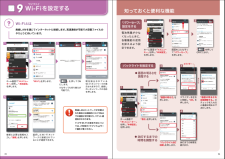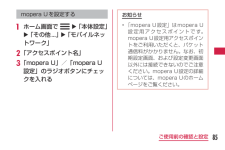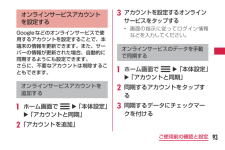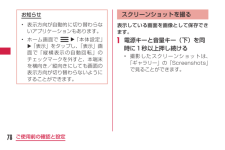Q&A
取扱説明書・マニュアル (文書検索対応分のみ)
"チェック"2 件の検索結果
"チェック"10 - 20 件目を表示
全般
質問者が納得12/3のアップデートされましたか?
振動がなくなるのはアップデートのバグです。
僕のOptimus itもアップデート後振動がなくなりました。
設定でどうにかなるものではなくて、端末を初期化しても直りません。
メーカーも調査中とのことですので、対応を待つしかないですね。
ちょっと宣伝ぽいですが、詳細はこちらに書いていますのでよければどうぞ。
http://l05d.blogspot.jp/2012/12/121203.html
4739日前view161
全般
質問者が納得私もこの間その警告が出て消えないので、遠隔サポートに電話してしまいました;
上限のバーを上げれば消えましたよ。
また警告がでたら、上限バーをあげればいいと言われたのですが、バーを思いっきり上げても消えないでしょうか?
私の場合、携帯ショップでスマホを買ったので、オプションとして遠隔サポートに入らなければいけませんでした。
初月?は無料なので、来月から解除しようと思っているのですが、せっかく無料なので一度使ってみました。
もし入っているようであれば、使ってみたらどでしょう?
サポートの方が、自分のスマホの画...
4810日前view162
●「 X i 」、「 F O M A 」、「 i モ ー ド 」、「 s p モ ー ド 」、 「 お サ イ フ ケ ー タ イ 」 、「 d メ ニ ュ ー 」 、「 d マ ー ケ ッ ト 」 、「spモード」ロゴ 、「 d メ ニ ュ ー 」ロゴ、「 d マ ー ケ ッ ト 」ロゴは株式会社NTTドコモの商標または登録商標で す。 ●「microSD」および「microSDHC」はSDアソシエ一ションの商標で す。 ●「Google」、「Google」ロゴ、 「Google音声検索」、「Android」、「Google Play」、「Google Play」ロゴ、「Gmail」はGoogle Inc.の商標または登録商標で す。 ●「Wi-Fi」は、Wi-Fi Allianceの登録商標です。 ●その他掲載されている会社名、商品名は各社の商標または登録商標で す。 ●本書に掲載されている画面は全てイメージです。ドコモの携帯電話からの場合● 本書の記載内容は2012年6月現在のものです。 最新の情報は下記のURLをご覧ください。● 初期設定については動画もご覧いただけます。http://www.nttd...
グーグルGoogleアカウントを設定 するステップ12「予備のメールアドレス」の入力欄に、すでにお持ちのメールアドレスを入力します。「セキュリティ保護用の質問」を押し、任意の質問を選択して「答え」を入力し、「次へ」を押します。そのままお待ちください。※パスワードの安全性が低いか、または無効な文字が含まれている場合はエラー画面が表示されますので「再試行」を押し、パスワードを設定し直してください。「利用規約」、「Googleのプライバシーポリシー」、「追加規約」を押し、それぞれの内容を確認し「同意する」を押します。「今は設定しない」を押します。画面に表示されているアルファベット絵文字と同じ文字を入力し「次ヘ」を押すと、アカウントの保存が始まります。※入力が誤っていた場合は再度同じ画面が表示されますので入力し直してください。「スキップ」を押します。データバックアップを行う場合は「Googleアカウントでこの端末を常にバックアップする」にチェックし「次へ」を押します。上欄にパスワード(8文字以上)を入力し、下欄に同じパスワードを再入力して、「次へ」を押します。登録したアカウン卜が表示されます。Googleアカウントの...
spモードメールアプリをダウンロードする電話帳を移し替えるステップ3 ステップ2212ホーム画面で「 」を押します。電話帳の「選択」を押します。利用許諾契約書の内容を確認し「同意する」を押します。「追加」または「上書き」を選んで「復元開始」を押します。※追加:登録済みの電話帳データに追加されます(元のデータは削除されません)。※上書き:登録済みの電話帳データが削除されます。「基本機能」の中の「 SDカードバックアップ」を 押しま す。復元するデータのチェックボックスを押し、「選択」を押します。※「最新データを選択」を押すと、最新のバックアップデータが自動選択されます。「復元」を押します。「アップデート」を 押します。画面を上になぞり、「ダウンロード」を押します。インストール完了後、「アプリ起動」を押します。ソフトウェア使用許諾契約書の内容を確認し「同意する」にチェックして「利用開始」を 押します。「ご利用にあたって(必読 )」を押し、ソフトウェア使用許諾契約書の内容を確認し「同意する」にチェックして「利用開始」を押します。※dマーケットを初めて利用する際に表示されます。アップデート...
spモードメールのメールを新規作成 する・見る・返信する6連絡先一覧からメールを送信したい相手のボックスをチェックし、「決定」を押します。受信メールを表示し「 メニューキー」を押し、「返信」を 押します。「新規メール」を押します。「受信メール」を押します。「SUB」欄を押して件名を入力後、「TEXT」欄を押します。メール作成画面が表示されるので、「TEXT」欄を 押します。作成画面が表示されたら「 」を押します。※送信先を直接入力する場合は「TO」欄を押します。「受信BOX」を押します。相手に送信する本文を入力後、「決定」を押します。相手に返信する本文を入力し「決定」を押します。宛先入力方法が表示されるので、お好みの検索方法を押します。メールが表示されます。内容を閲覧したいメールを押します。「送信」を押します。「送信」を押します。2012/07/30 12:342012/07/30 12:34:432012/07/30 12:34:43*******@ docomo.ne.jp *******@ docomo.ne.jp*******@ docomo.ne.jp*******@ docomo....
ワイファイWi-Fiを設定する9知っておくと便利な機能電池残量が少なくなったときに、各種機能の使用を抑えるよう設定できます。接続に必要な情報を入力し、「接続」を押します。強「 」を押してONにし ます。※なぞっても切り替えが可能です。「Wi-Fi」を押します。選択したWi-Fiネットワークに接続されていることが確認できます。現在検出されているWi-Fiネットワークが表示されますので、接続したいネットワークの名称を押します。sample 1sample 1sample 2sample 2sample 3sample 3sample 1画面を上になぞって「パワーセーブ」を押します。「 」を押してONにします。ホーム画面で「 メニューキー」を押し、「本体設定」を押します。「パワーセーブ」設定をするバックライトを設定するスライダーを左右に移動し「OK」を押します。「表示」を押します。消灯までの時間を選びます。「バックライト点灯時間」を押します。「画面の明るさを自動調整する。」のチェックを入れると最適な明るさで点灯します。「画面の明るさ」を押し ます。ホーム画面で「 メニューキー 」を押し、「本体設定」を...
85ご使用前の確認と設定mopera Uを設定するa ホーム画面で u「本体設定」 u「その他 ...」 u「モバイルネットワーク」b 「アクセスポイント名」c 「mopera U」/「mopera U設定」のラジオボタンにチェックを入れるお知らせ•「mopera U設定」はmopera U設定用アクセスポイントです。mopera U設定用アクセスポイントをご利用いただくと、パケット通信料がかかりません。なお、初期設定画面、および設定変更画面以外には接続できないのでご注意ください。mopera U設定の詳細については、mopera Uのホームページをご覧ください。
93ご使用前の確認と設定オンラインサービスアカウントを設定するGoogleなどのオンラインサービスで使用するアカウントを設定することで、本端末の情報を更新できます。また、サーバーの情報が更新された場合、自動的に同期するようにも設定できます。さらに、不要なアカウントは削除することもできます。オンラインサービスアカウントを追加するa ホーム画面で u「本体設定」 u「アカウントと同期」b 「アカウントを追加」c アカウントを設定するオンラインサービスをタップする•画面の指示に従ってログイン情報などを入力してください。オンラインサービスのデータを手動で同期するa ホーム画面で u「本体設定」 u「アカウントと同期」b 同期するアカウントをタップするc 同期するデータにチェックマークを付ける
78ご使用前の確認と設定お知らせ•表示方向が自動的に切り替わらないアプリケーションもあります。•ホーム画面で u 「本体設定」 u 「表示」をタップし、「表示」画面で「縦横表示の自動回転」のチェックマークを外すと、本端末を横向き/縦向きにしても画面の表示方向が切り替わらないようにすることができます。スクリーンショットを撮る表示している画面を画像として保存できます。a 電源キーと音量キー(下)を同時に1秒以上押し続ける•撮影したスクリーンショットは、「ギャラリー」の「Screenshots」で見ることができます。
88ご使用前の確認と設定セキュリティで保護されていないWi-Fi ネットワークを検出したら通知するa ホーム画面で u「本体設定」 u「Wi-Fi」b 「Wi-Fi」をONにするc 「ネットワーク検出通知」にチェックマークを付けるWi-Fiネットワークを追加するa ホーム画面で u「本体設定」 u「Wi-Fi」b 「Wi-Fi」をONにするc 「ネットワークを追加」d 「ネットワークSSID」ボックスに、ネットワークSSIDを入力する
75ご使用前の確認と設定タッチスクリーンの操作タッチスクリーンでは以下の操作ができます。•タップ:画面に軽く触れる•ダブルタップ: 画面に 2度続けて軽く触れる•1秒以上タッチ:画面に長く触れる•スワイプ: 画面を軽くなぞる•ドラッグ: 画面をタッチしたままな ぞって指を離す•ピンチアウト:2本の指で画面をタッ チし、タッチしたまま指の 間を広げる•ピンチイン:2本の指を開いて画面を タッチし、タッチしたまま つまむように指を近づける項目を開くa 項目をタップするチェックマークを付ける/外すa チェックボックスがある項目をタップする•チェックマークが付いていない場合、チェックマークが付きます。•チェックマークが付いている場合、チェックマークが外れます。
- 1